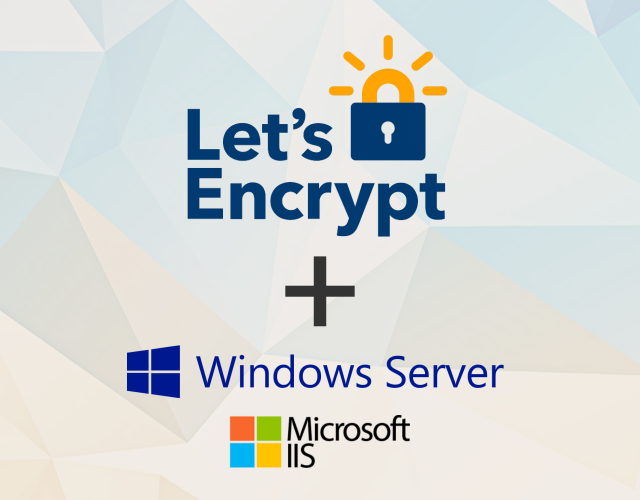
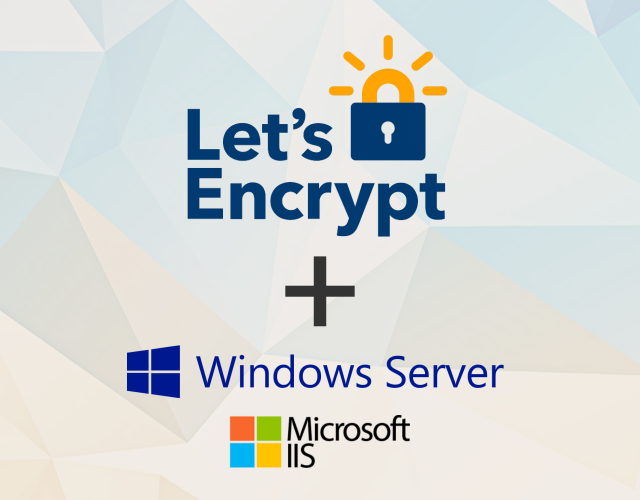
Anweisungen zum Installieren von Let's Enscript für IIS auf einem Windows-Server
- 24-07-2022
- Toanngo92
- 0 Comments
Die meisten Websites unterstützen jetzt SSL (Secure Socket Layer). Es verschlüsselt die zwischen Webserver und Browser übertragenen Daten und erhöht die Sicherheit der Website. Darüber hinaus ist die Verwendung eines SSL-Zertifikats erforderlich, da Google derzeit Websites priorisiert hat, die auf dem https-Protokoll (HTTP + SSL) basieren. Websites, die nur das HTTP-Protokoll verwenden, werden als nicht sicher angesehen, sodass die Installation von SSL fast unverzichtbar ist, wenn die Website ist in Betrieb.
Let's Encrypt ist ein kostenloser, automatisierter SSL-Zertifikatsanbieter, der zum Nutzen der Community arbeitet. Es wird von der Internet Security Research Group (ISRG) verwaltet. Details finden Sie unter dem Link: https://letsencrypt.org . Es ermöglicht jedem, automatisch kostenlose SSL/TLS-Zertifikate über seine API zu erhalten. Jedes Zertifikat wird für 90 Tage bestätigt, und wenn es abläuft, verarbeiten wir es natürlich automatisch, um es zu erneuern, damit die Website reibungslos funktionieren kann (Handbuch ist tot, hehe).
Jede Umgebung hat jedoch unterschiedliche Verwendungszwecke und Einstellungen, in meinem Fall IIS.
Installationsanleitung:
Mục lục
Schritt 1: Laden Sie win-acme herunter und kopieren Sie es in den inetpub-Ordner (das übergeordnete Verzeichnis von wwwroot) in der IIS-Ordnerstruktur
Hier ist der Quellcode von LetsEncrypt-Win-Simple: https://github.com/PKISharp/win-acme. Sie gehen auf die Homepage des Unternehmens und laden win-acme.v2.1.20.1185.x64.pluggable zum Zeitpunkt des Schreibens herunter und extrahieren in denselben Ordner C:inetpubletsencrypt . Dann führen Sie CMD mit Administratorrechten aus, verwenden Sie den Befehl cd, um in den extrahierten Ordner c:inetpubletsenscript zu gelangen
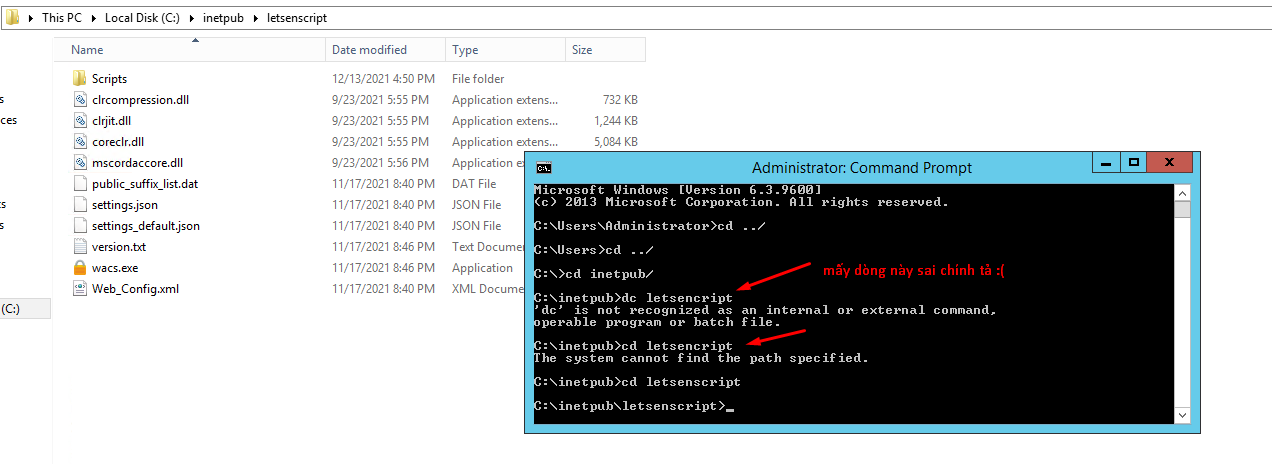
Schritt 2: Führen Sie die Datei wacs.exe aus
Geben Sie als Nächstes den auszuführenden Dateinamen ein (führen Sie in meiner Situation den Befehl wacs.exe aus).
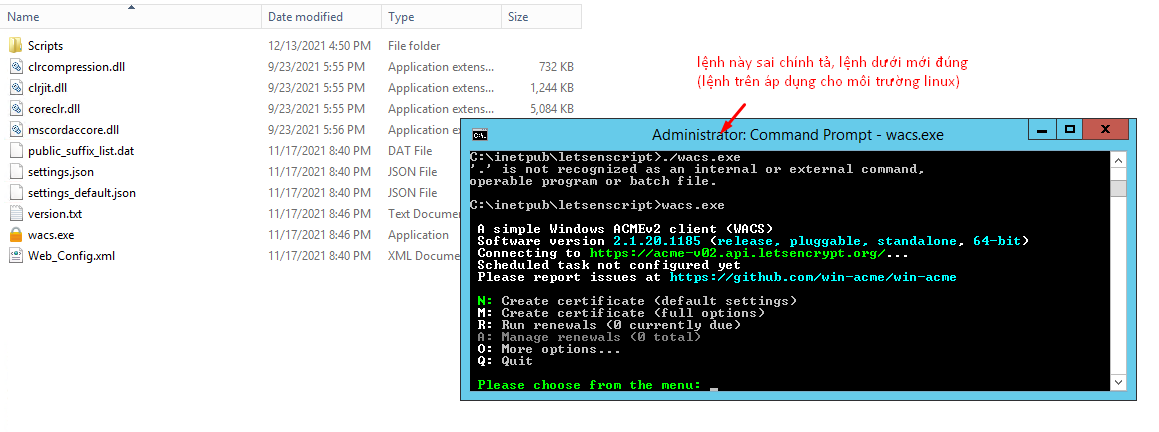
Schritt 3: Wählen Sie die Option Lets Enscript, ich wähle N, um ein neues Zertifikat zu erstellen
Nachdem Sie die Option ausgewählt haben, zeigt die cmd-Oberfläche eine Liste der auf dem Server verfügbaren Websites an, die Sie installieren möchten. Wählen Sie die gewünschte Option aus.
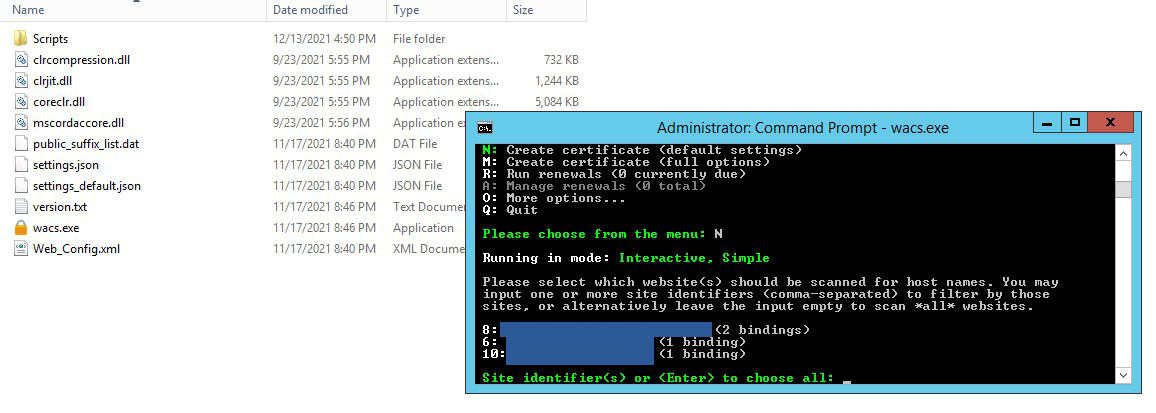
Nachdem Sie die Option ausgewählt haben, zeigt die cmd-Oberfläche eine Liste der auf dem Server verfügbaren Websites an, die Sie installieren möchten. Wählen Sie die gewünschte Option aus.
Wählen Sie die nächsten Optionen:
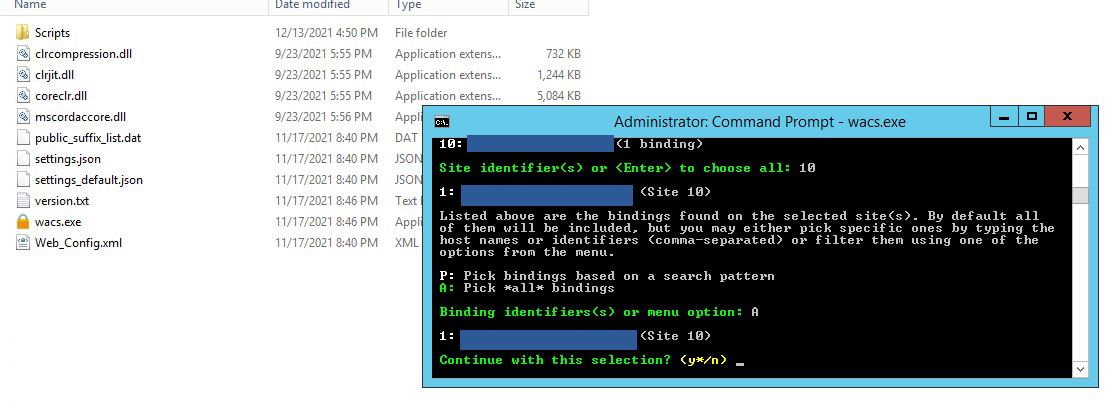
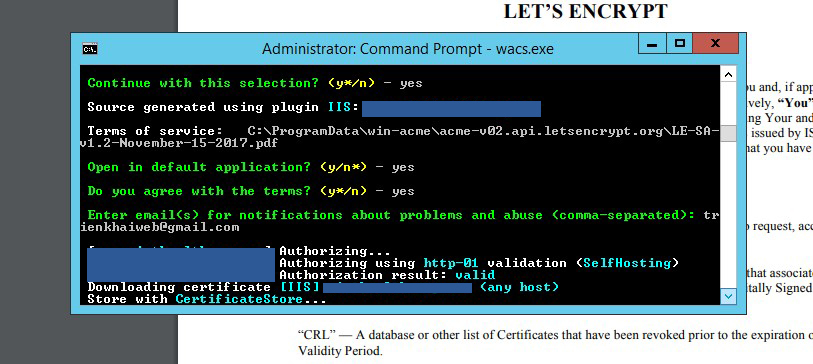
Schritt 4: Nachdem Sie die Schritte erfolgreich ausgeführt haben, gehen Sie zu IIS, um zu überprüfen, ob der Server automatisch Port 443 hinzufügt und lassen Sie uns für die ausgewählte Website einschreiben
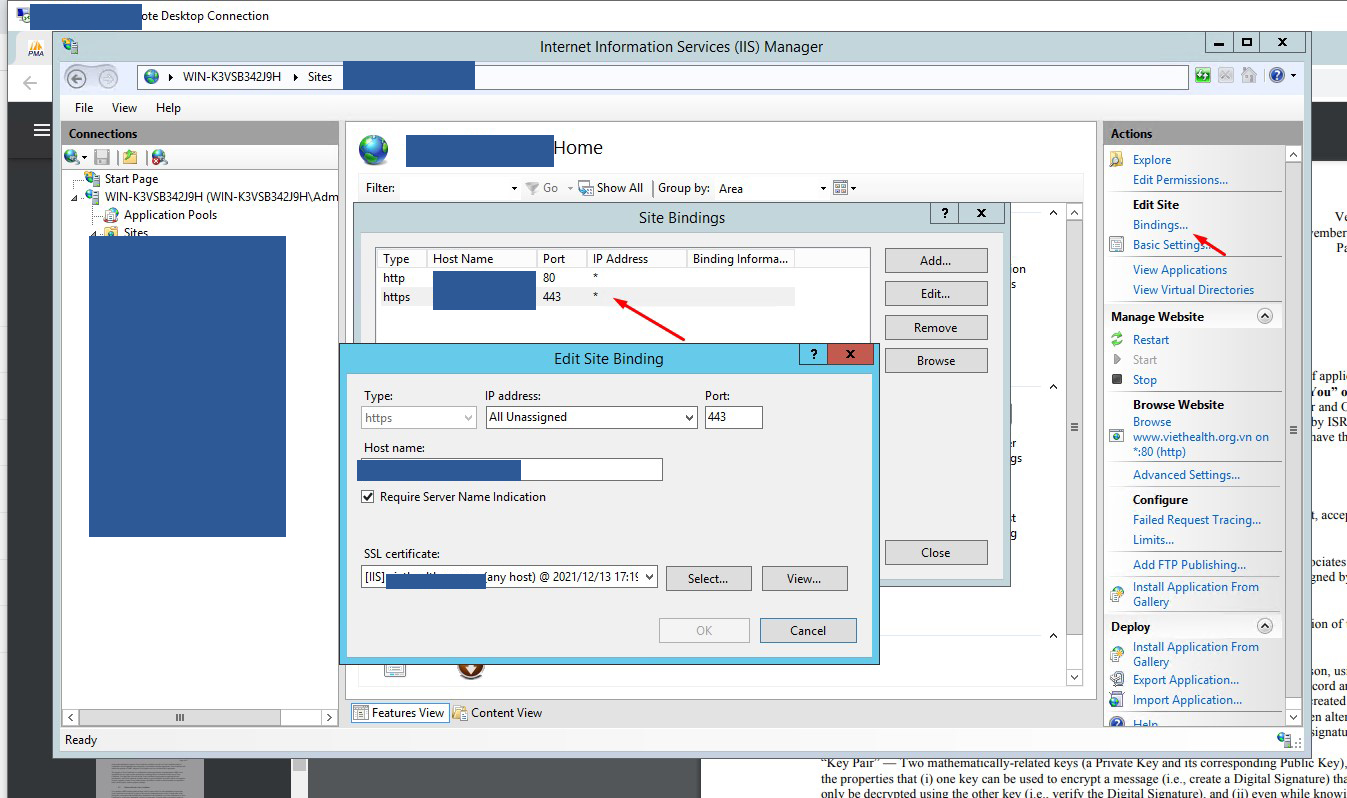
Wenn IIS wie gezeigt angezeigt wird, war es erfolgreich. Nach 90 Tagen läuft dieses Zertifikat jedoch ab, wir gehen zurück, um die Datei auszuführen, und wählen Erneuerung. Wir können den Windows-Taskplaner verwenden, um die Funktionen der Software im Laufe der Zeit vor 90 Tagen automatisch zu erneuern oder verfügbar zu machen.
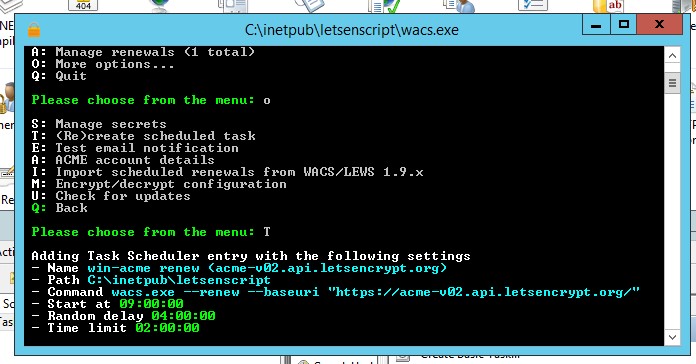
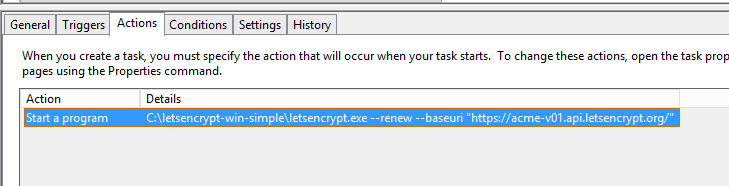
Viel Glück !














